Androidで時間を変更する方法
知っておくべきこと
- を開きます 時計 アプリ> 設定 >次に新しい時間を選択します。
- 開ける 設定 > システム > 日付時刻。
この記事では、Androidユーザーがスマートフォンに設定されているタイムゾーンを変更する2つの主な方法について詳しく説明します。
Androidでデータと時間をどのように変更しますか?
Androidスマートフォンのタイムゾーンの変更を検討している場合でも、夏時間の更新を検討している場合でも、時刻の更新は簡単です。 使用しているデバイス(Samsung、Google、LGなど)に応じて、さまざまな方法で時間を変更できます。
Androidデバイスで日付や時刻を変更することは難しくありません。 さまざまなメーカーのAndroidスマートフォンにはさまざまな種類がありますが、基本的な手順は常に同じです。 ただし、日付や時刻を簡単に変更できるようにするために、2つの具体的な変更方法について詳しく説明しました。 Androidスマートフォンに組み込まれている時計アプリを使用して日付と時刻を変更する方法については、以下の手順に従ってください。
を開きます 時計 お使いの携帯電話のアプリと時計タブに移動します。
-
を見つけます メニューボタン. 画面の右上隅にある3つのドットのように見えるはずです。 メニュードットをタップしてメニューを表示します。

選択する 設定 日付と時刻の設定を開きます。
-
ここで、デフォルトのタイムゾーンを変更できます。 ただし、日付と時刻をさらに変更する場合は、そのオプションをタップして、スマートフォンの設定に直接移動できます。 次に、時刻を手動で設定するか、場所に基づいて自動的に更新するかなどを選択できます。
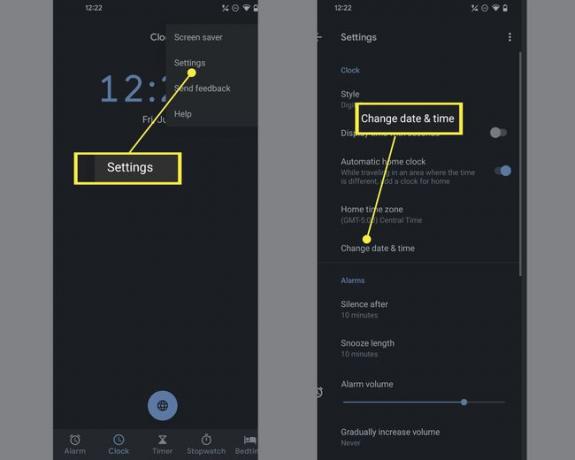
電話の設定から時間を変更する
Androidスマートフォンで日付と時刻を変更する2つ目の方法は、スマートフォンの設定に直接移動することです。 この方法を使用して変更する方法については、以下の手順に従ってください。
を開きます 設定 お使いの携帯電話上のアプリ。
下にスクロールして、 システム オプション。 または、[設定]ページの上部にあるバーを使用して「日付と時刻」を検索することもできます。
-
システムから、をタップします 日にち& 時間.

タイムゾーン、タイムゾーンとして設定する場所、デバイスでの時刻の表示形式など、さまざまな日付または時刻ベースの設定から選択できるようになりました。 設定時間を自動的にタップして、変更を加える前に無効にするようにしてください。
日付と時刻をリセットするにはどうすればよいですか?
電話機の日付と時刻をリセットする場合は、いつでも電話機の日付と時刻の設定に移動して、自動に設定できます。
を開きます 設定 お使いの携帯電話上のアプリ。
案内する システム または、ページ上部の検索バーで日付または時刻を検索します。
選択する 日付時刻.
タップ 時刻を自動設定 現在いる場所に時間をリセットします。
サムスンの電話で時間を変更するにはどうすればよいですか?
Samsungスマートフォンで時刻を変更することは、他のAndroidデバイスで時刻を変更する方法と似ています。 ただし、Samsungは別の方法でラベルを付けます。
を開きます 設定 サムスンの携帯電話のアプリ。
移動してタップします ゼネラルマネジメント [設定]リストにあります。
-
見つける 日時 それを選択します。

日付と時刻の自動設定をオフにしてから、スマートフォンに表示する時刻または日付を選択します。
よくある質問
-
Androidフォンでスヌーズ時間を変更するにはどうすればよいですか?
Androidのデフォルトのスヌーズ時間は、アラーム設定で変更できます。 に移動 設定 > アラーム > スヌーズの長さ 分数を変更します。
-
Androidフォンでスリープ時間を変更するにはどうすればよいですか?
設定を変更して、 画面はより長くアクティブなままです Android携帯で。 に移動 設定 > 画面 > 寝る Androidスリープタイマーを最大30分遅らせます。
